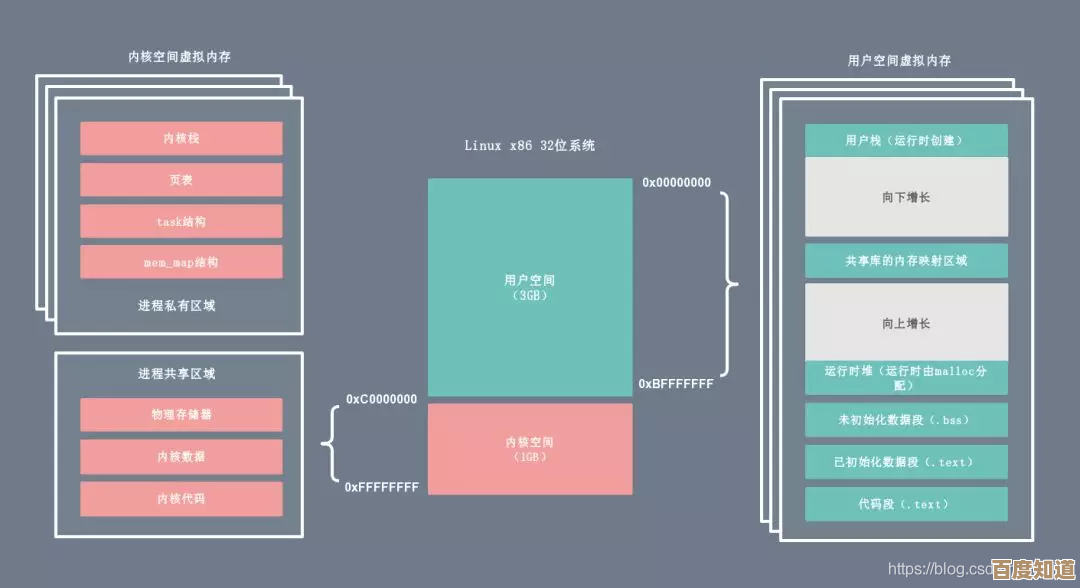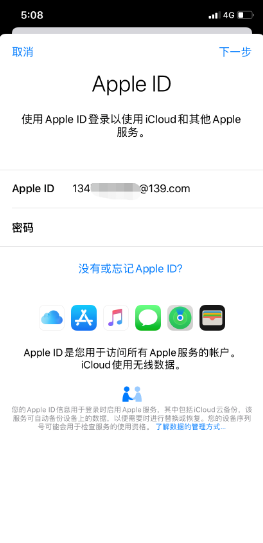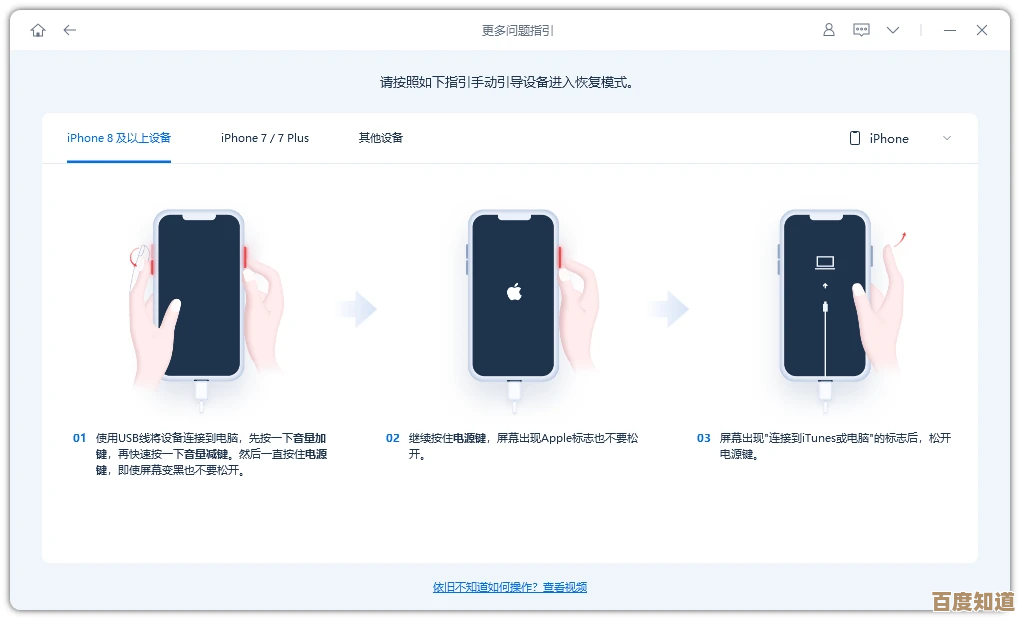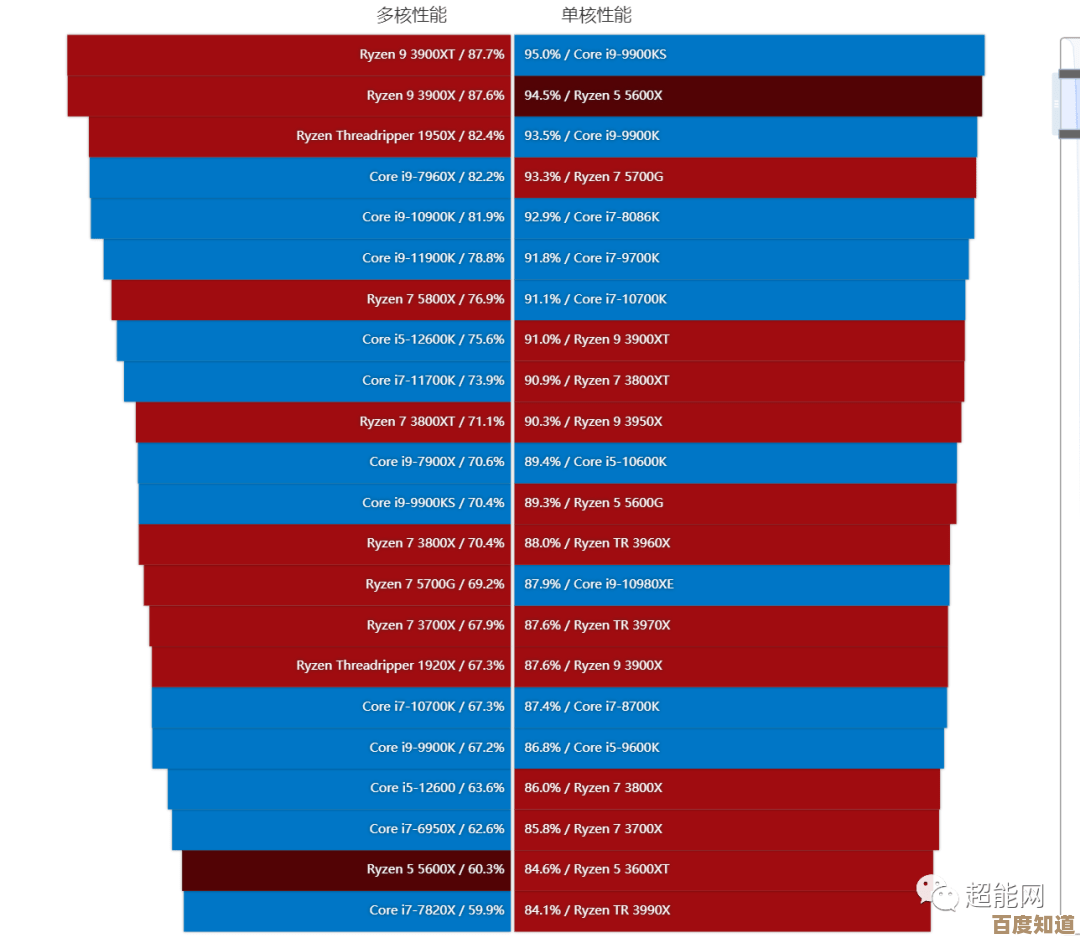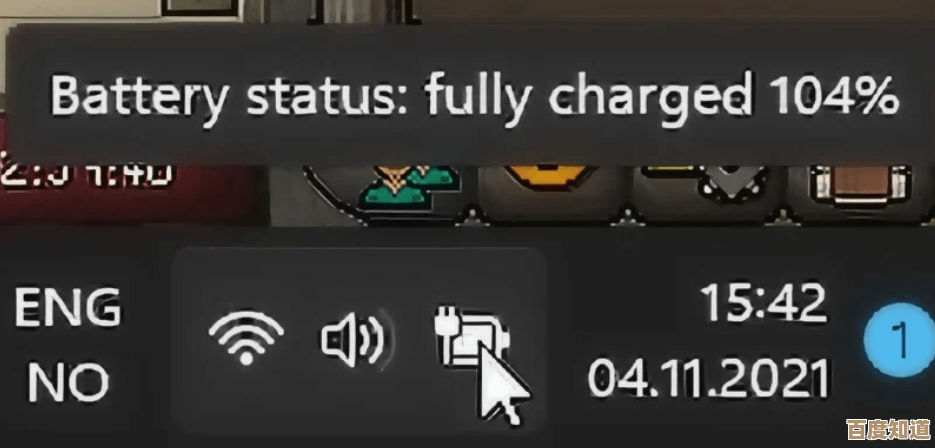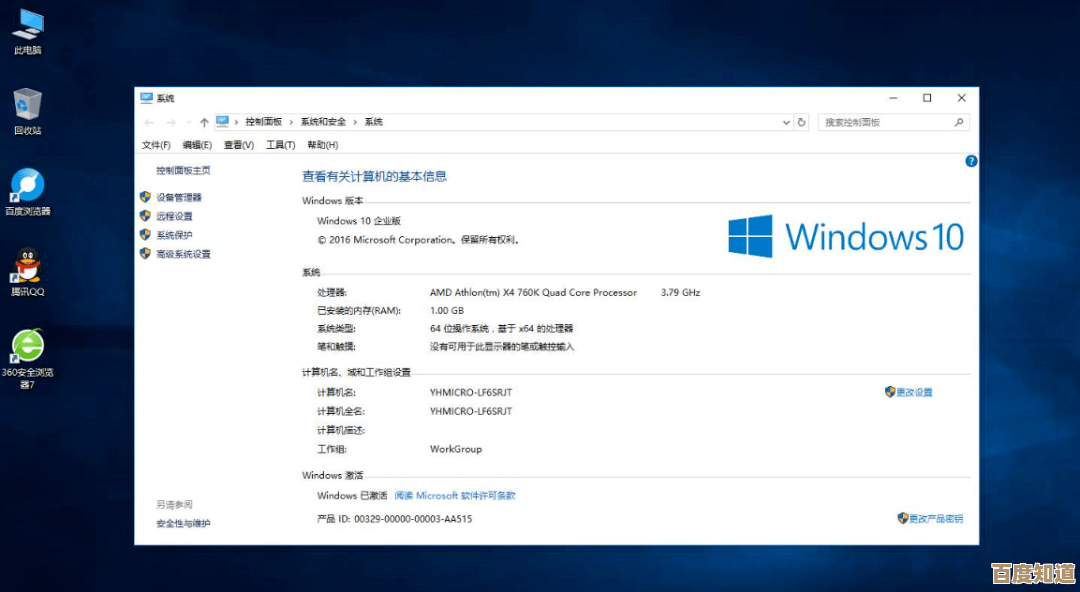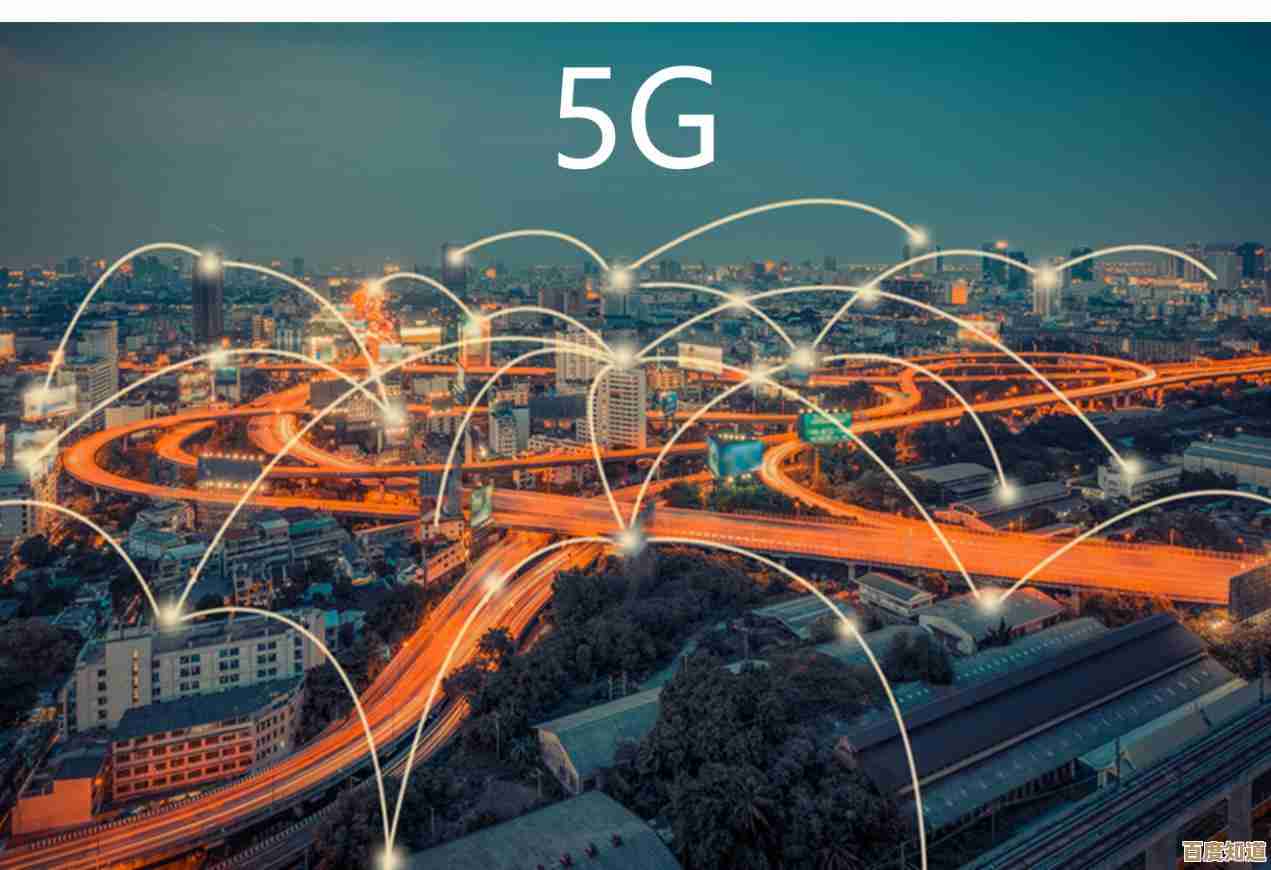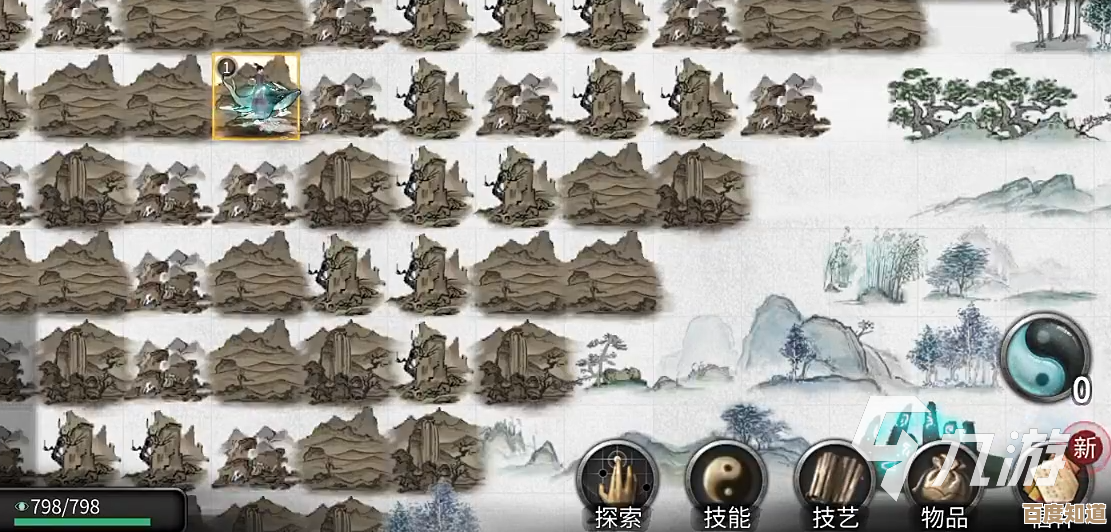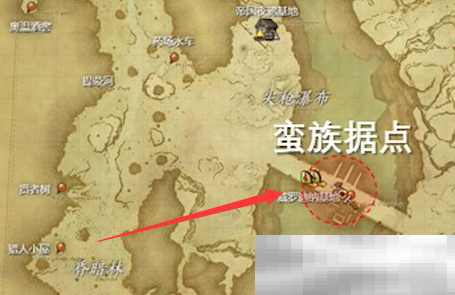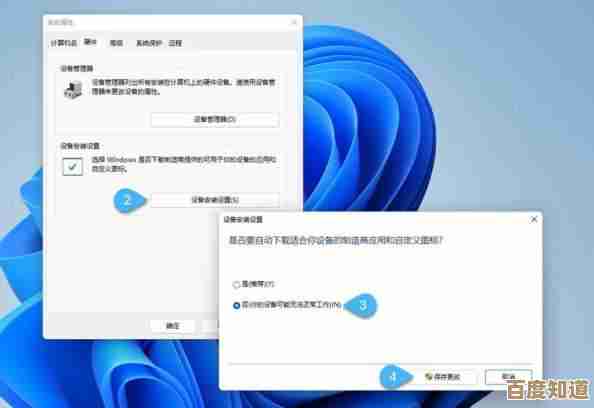揭秘常用截图快捷键,助你快速捕捉屏幕精彩瞬间
- 问答
- 2025-11-03 02:24:26
- 2
根据太平洋电脑网和软件自带帮助文档的信息,以下是一些最常用的截图快捷键,能帮你快速捕捉屏幕。
全屏截图(系统级) 这个最常用,按下键盘上的 PrtScn (或 Print Screen) 键,会立刻把整个屏幕的画面复制到剪贴板,然后你可以打开微信聊天窗口、Word文档或画图工具,按 Ctrl+V 直接粘贴保存。
当前窗口截图(系统级) 如果你只想截取当前正在使用的那个窗口(比如一个浏览器窗口,排除掉底部的任务栏和其他软件界面),可以按住 Alt 键不放,再按 PrtScn 键,截图也会保存在剪贴板里,同样需要粘贴到其他地方才能保存为图片。
自定义区域截图(系统级) 这是最灵活的截图方式,按下 Windows 徽标键 + Shift + S,整个屏幕会变暗,鼠标指针会变成十字形,这时你可以按住鼠标左键,自由拖动选择一个你想截图的矩形区域,松开鼠标后,截图会保存到剪贴板,屏幕右下角还会出现预览通知,点击它可以进行简单的编辑(比如涂画、裁剪)和保存。
游戏栏截图(适用于游戏和任何应用) 这个功能是Windows自带的,尤其适合截取游戏画面,在游戏或任何应用中,直接按 Windows 徽标键 + Alt + PrtScn,会立刻截取当前窗口的全屏并自动保存为图片文件,你可以在电脑的“视频”文件夹里找到一个叫“捕获”的文件夹,所有用这个快捷键截的图都在里面。
微信截图(软件级) 很多人用微信电脑版,它的截图也很方便,登录微信后,默认按 Alt + A 键,就可以启动截图功能,操作方式和上面的自定义区域截图类似,截好后可以直接在图片上加标注、打马赛克,然后点击右下角的对勾,图片就保存在剪贴板了,可以直接粘贴发送,这个快捷键可以在微信设置里修改。
QQ截图(软件级) 和微信类似,登录QQ后,默认按 Ctrl + Alt + A 键,可以启动功能更丰富的截图,除了基本截图,还能屏幕识图(提取图片中的文字)、钉在桌面上等,同样,截完可以直接编辑并保存到剪贴板或本地。
网页长截图(浏览器级) 一些浏览器,比如微软的Edge或Google Chrome,在按下自定义区域截图快捷键(Windows键+Shift+S)后,如果当前页面可以滚动,截图工具栏会出现一个“捕获整页”的选项,点击后可以截取整个网页的长图。
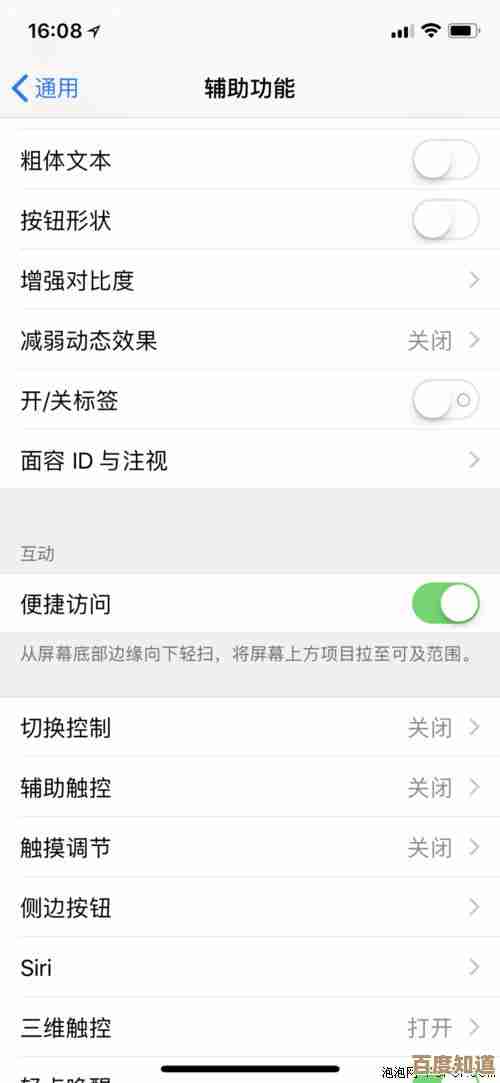
本文由帖慧艳于2025-11-03发表在笙亿网络策划,如有疑问,请联系我们。
本文链接:http://www.haoid.cn/wenda/54854.html